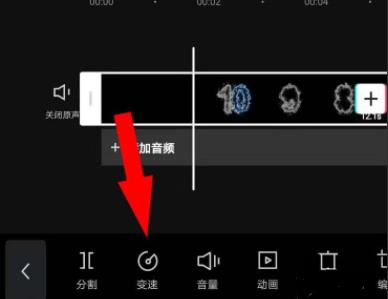怎么使用剪映制作321倒计时特效?
最近随着剪映Windows电脑专业版的上线,剪映可以说是又一次火了一遍。而许多用户也想使用剪映这款软件制作一些短视频,那么今天小编就为大家带来使用剪映制作短视频321倒计时特效的教学,快搬上你的小板凳一起学习吧!
操作方法:
1、首先点击“开始制作”来制作短视频。
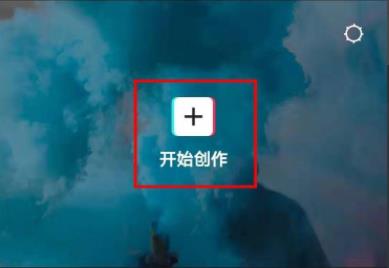
2、导入视频之后点击右边的“+”。
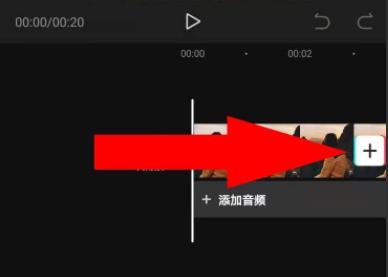
3、之后可以选择上方的“素材库”。
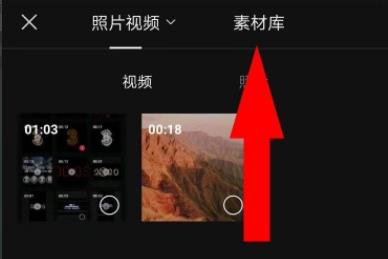
4、此时就能够看到321倒计时的特性了。
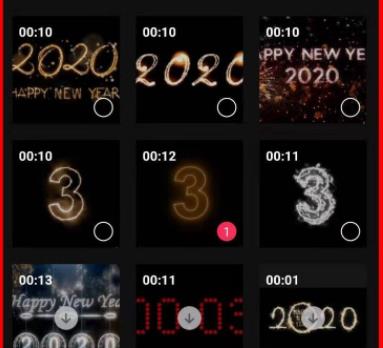
5、设置完还能够点击“变速”进行调整并点击导出即可。
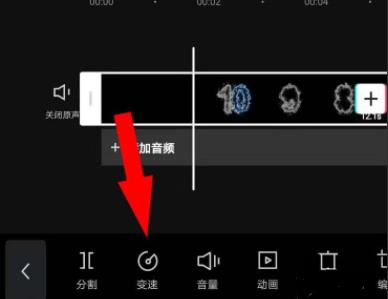
最近随着剪映Windows电脑专业版的上线,剪映可以说是又一次火了一遍。而许多用户也想使用剪映这款软件制作一些短视频,那么今天小编就为大家带来使用剪映制作短视频321倒计时特效的教学,快搬上你的小板凳一起学习吧!
操作方法:
1、首先点击“开始制作”来制作短视频。
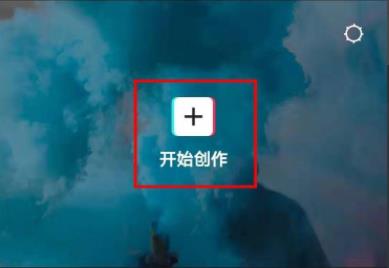
2、导入视频之后点击右边的“+”。
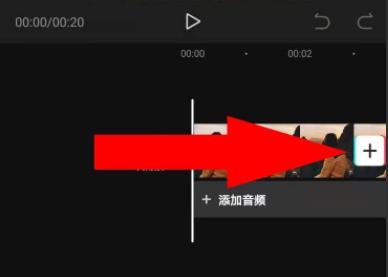
3、之后可以选择上方的“素材库”。
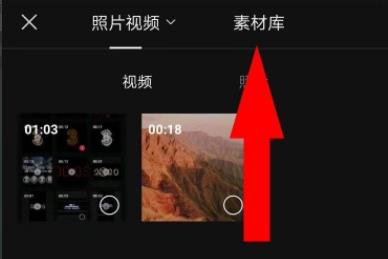
4、此时就能够看到321倒计时的特性了。
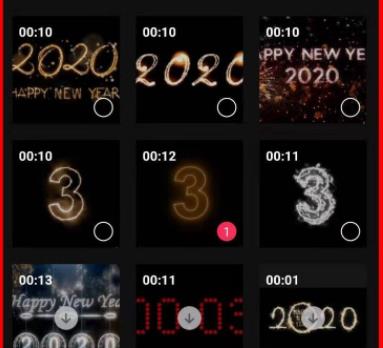
5、设置完还能够点击“变速”进行调整并点击导出即可。